如何在Linux命令行下解压RAR文件?
在日常工作中,我们经常会遇到需要解压RAR文件的情况。虽然Windows和macOS上有许多图形化工具可以轻松完成这一任务,但在Linux系统中,尤其是命令行环境下,解压RAR文件可能会让一些用户感到困惑。本文将详细介绍如何在Linux命令行下解压RAR文件,帮助你快速掌握这一技能。
为什么需要在Linux下解压RAR文件?
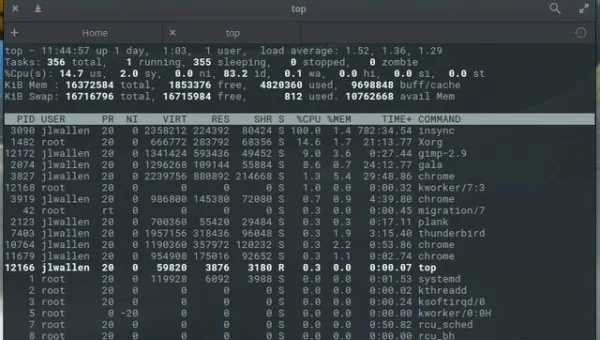
RAR是一种常见的压缩文件格式,尤其在Windows用户中广泛使用。然而,Linux系统默认并不支持RAR格式的解压,因此需要安装额外的工具来处理这种文件。掌握命令行解压RAR文件的技巧,不仅能提高工作效率,还能让你在服务器环境下轻松处理各种压缩文件。
安装RAR解压工具
在Linux下解压RAR文件,首先需要安装一个名为unrar的工具。unrar是一个专门用于解压RAR文件的命令行工具,支持大多数Linux发行版。
在Debian/Ubuntu系统上安装
如果你使用的是Debian或Ubuntu系统,可以通过以下命令安装unrar:
sudo apt-get update
sudo apt-get install unrar在CentOS/RHEL系统上安装
对于CentOS或RHEL系统,可以使用yum或dnf来安装unrar:
sudo yum install unrar或者:
sudo dnf install unrar在Arch Linux上安装
Arch Linux用户可以通过以下命令安装unrar:
sudo pacman -S unrar解压RAR文件的基本命令
安装好unrar工具后,你就可以在命令行下解压RAR文件了。以下是几个常用的解压命令。
解压到当前目录
要将RAR文件解压到当前目录,可以使用以下命令:
unrar x filename.rar这里的x选项表示解压文件并保留目录结构。
解压到指定目录
如果你想将RAR文件解压到指定目录,可以使用-d选项:
unrar x filename.rar -d /path/to/directory查看RAR文件内容
在解压之前,你可能想先查看RAR文件的内容。可以使用以下命令:
unrar l filename.rar测试RAR文件的完整性
为了确保RAR文件没有损坏,可以使用以下命令进行测试:
unrar t filename.rar处理密码保护的RAR文件
如果你遇到一个密码保护的RAR文件,unrar也支持通过命令行输入密码进行解压。使用以下命令:
unrar x -p密码 filename.rar批量解压RAR文件
在某些情况下,你可能需要批量解压多个RAR文件。可以使用以下命令:
for rarfile in *.rar; do unrar x "$rarfile"; done这个命令会遍历当前目录下的所有RAR文件,并逐个解压。
总结
通过本文的介绍,你应该已经掌握了在Linux命令行下解压RAR文件的基本方法。无论是在桌面环境还是服务器环境下,这些技巧都能帮助你高效地处理RAR文件。希望本文对你有所帮助,如果你有任何问题或建议,欢迎在评论区留言讨论。

 首页
首页 项目投稿
项目投稿 寄售资源卖!
寄售资源卖! 问答悬赏爆!
问答悬赏爆! 提交工单
提交工单 在线聊天室24h
在线聊天室24h 优站导航汇集
优站导航汇集






































